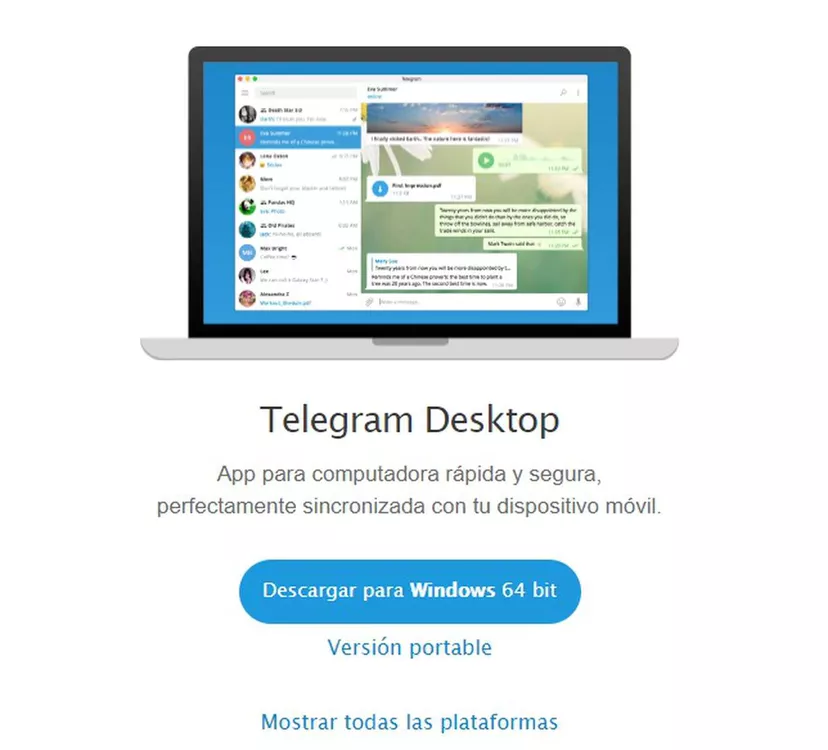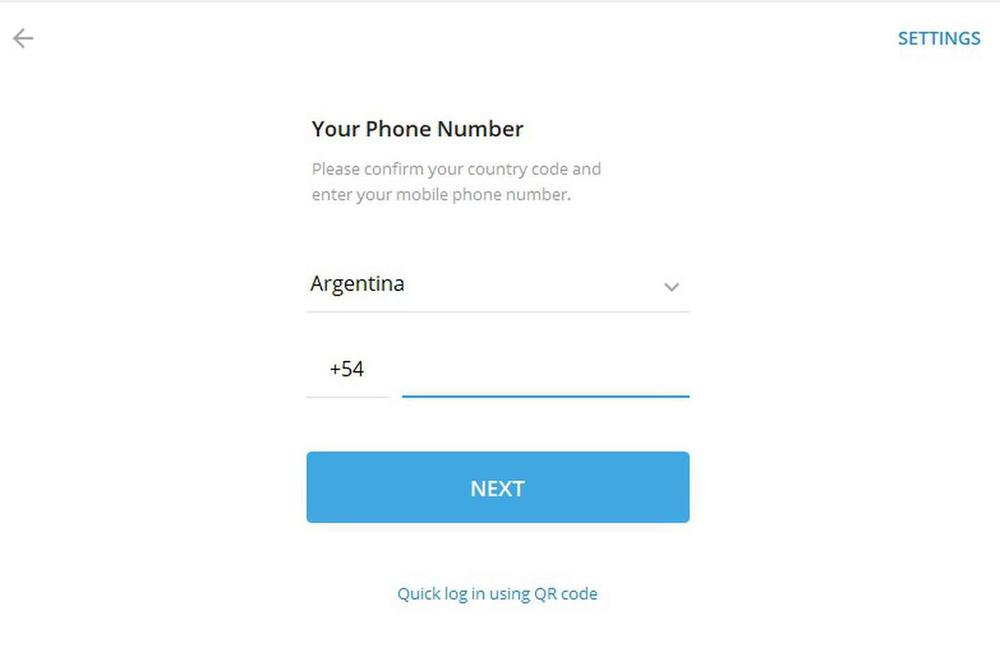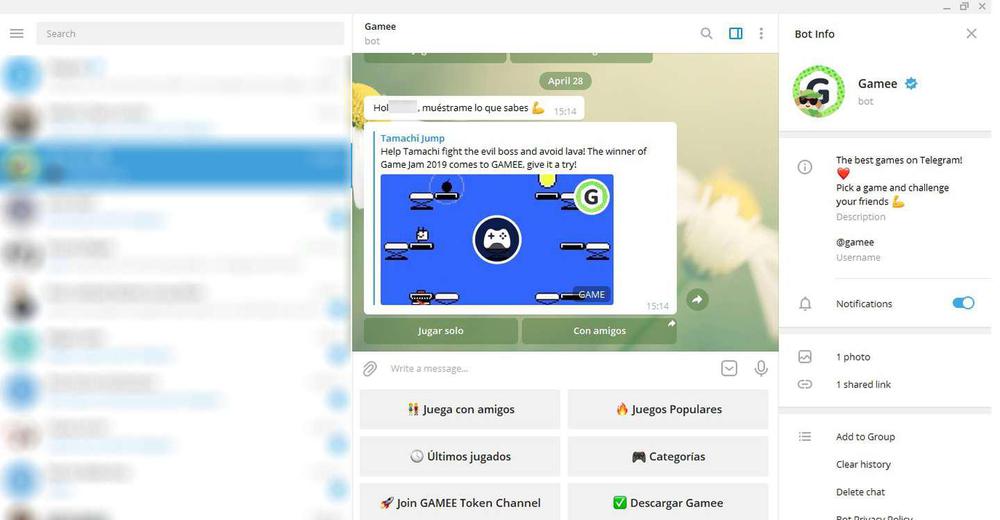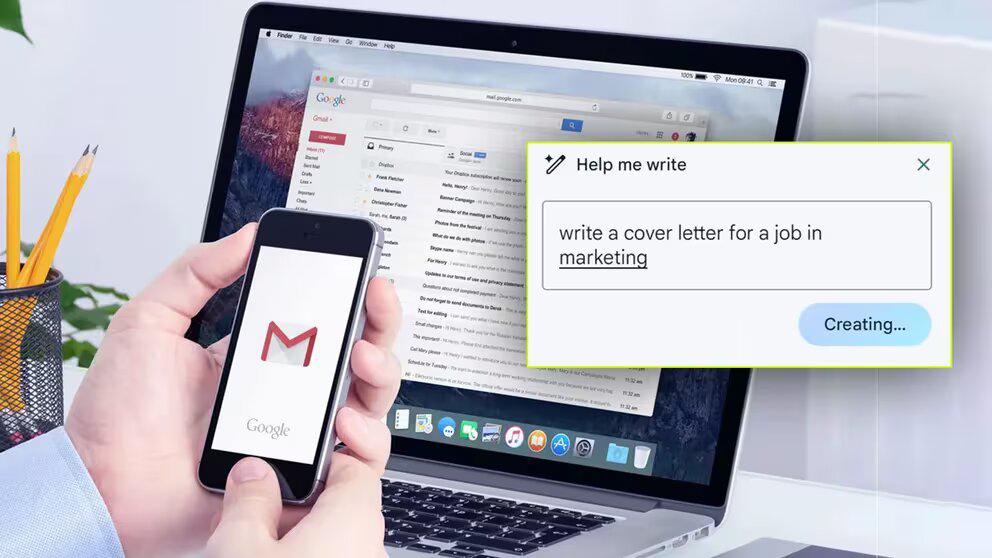Bajo la Lupa Noticias
Judiciales26 de noviembre de 2025El juicio por el crimen de Luján Nieva avanzó con una jornada cargada de declaraciones técnicas y testimonios sensibles que reforzaron la hipótesis fiscal. Entre pericias del ECIF y aportes considerados claves, el debate expuso la magnitud del caso y el impacto emocional en la familia de la víctima.

Bajo la Lupa Noticias
Tucumán26 de noviembre de 2025La menor de 13 años atacada por un compañero durante el horario escolar fue operada anoche y continúa bajo control médico. Las autoridades confirmaron que su estado es estable y que se activó un acompañamiento integral para la comunidad educativa.

Bajo la Lupa Noticias
Política26 de noviembre de 2025La ministra de Educación Susana Montaldo se refirió al ataque ocurrido en una escuela de Alderetes y señaló que el hecho expone la necesidad de un mayor acompañamiento desde los hogares.

Bajo la Lupa Noticias
Locales27 de noviembre de 2025El Hospital Regional de Concepción incorporó una práctica de alta complejidad con la primera biopsia por punción ósea de columna, un avance que amplía su capacidad resolutiva y marca un paso significativo en la atención de patologías graves.

Bajo la Lupa Noticias
Tucumán27 de noviembre de 2025El Ministerio Público Fiscal entregó pelotas, indumentaria y elementos de entrenamiento a la escuelita de fútbol de Concepción, en el marco de las políticas reparatorias impulsadas desde 2020. La institución contiene a más de cien chicos y destaca el acompañamiento familiar y el valor social del deporte.